Як переглядати геотеги фото
У моєму "Географічному позначенні фотографій" я описав, як це зробитивстановити та використовувати GeoSetter для комбінування фотографій та треків GPX. GeoSetter також служить прекрасним ресурсом для перегляду фотографій з геотегами. Інші чудові послуги - Google Планета Земля та Picasa.
Дотримуючись інструкцій з попередньої статті, встановіть GeoSetter з правильними налаштуваннями. Потім додайте до програми папку, що містить ваші фотографії, натиснувши кнопку Зображення >> Відкрити папку.
![sshot-2012-01-10- [00-03-39] sshot-2012-01-10- [00-03-39]](/images/howto/how-to-view-geotagged-photos.png)
Знайдіть папку у вікні навігатора та двічі клацніть її.
![sshot-2012-01-10- [00-04-20] sshot-2012-01-10- [00-04-20]](/images/howto/how-to-view-geotagged-photos_2.png)
Ваші фотографії з геотегами з'являться злівапанель. Натиснувши на фотографію, ви побачите її розташування на карті в правій області. Виберіть тип карти, який вам більше подобається, натиснувши кнопку Вибрати тип карти та вибравши відповідну карту. Оскільки ці фотографії були зроблені в походи, найкориснішою картою є Карта місцевості Google.
![sshot-2012-01-10- [00-04-41] sshot-2012-01-10- [00-04-41]](/images/howto/how-to-view-geotagged-photos_3.png)
Переглядаючи фотографії, фотомаркер, відображений на карті, зміниться відповідно до місця розташування фотографії. Якщо ви хочете одразу побачити всі ваші розташування фотографій, натисніть кнопку Показати положення зображень на карті.
![sshot-2012-01-10- [00-04-57] sshot-2012-01-10- [00-04-57]](/images/howto/how-to-view-geotagged-photos_4.png)
Потім натисніть кнопку Збільшити карту до всіх розташувань зображень Карта зменшить масштаб, відображаючи розташування фотографій з усієї поїздки.
![sshot-2012-01-10- [00-05-13] sshot-2012-01-10- [00-05-13]](/images/howto/how-to-view-geotagged-photos_5.png)
Якщо ви хочете переглянути розташування фотографій лише з вибраних фотографій, виберіть фотографії на лівій панелі, утримуючи її Ctrl натискаючи на них. Закінчивши, натисніть кнопку Збільшити в усіх місцях вибраних зображень. Карта збільшить масштаб, щоб відобразити розташування вибраних фотографій.
![sshot-2012-01-10- [00-05-38] sshot-2012-01-10- [00-05-38]](/images/howto/how-to-view-geotagged-photos_6.png)
Не соромтеся змінювати розмір панелей, як вам заманетьсяперетягуючи край області в потрібному напрямку. Якщо ви працюєте з налаштуваннями на декількох моніторах, відключіть панель попереднього перегляду зображень та відобразіть її на другому моніторі для перегляду в повноекранному режимі. Ось моя улюблена настройка екрана для спільного перегляду зображень та даних про місцеположення.
![sshot-2012-01-10- [00-06-00] sshot-2012-01-10- [00-06-00]](/images/howto/how-to-view-geotagged-photos_7.png)
Google Планета Земля
Хоча ці двовимірні подання чудові, 3D-перегляд рівнийбільш вражаючий. GeoSetter пропонує корисний інструмент для імпорту зображень у Google Планета Земля для перегляду 3D. Для цього встановіть на свій комп’ютер Google Планета Земля. Далі виберіть усі зображення, натиснувши кнопку Зображення >> Виберіть все.
![sshot-2012-01-10- [00-06-14] sshot-2012-01-10- [00-06-14]](/images/howto/how-to-view-geotagged-photos_8.png)
Наступний клацання Зображення >> Експорт до Google Планета Земля.
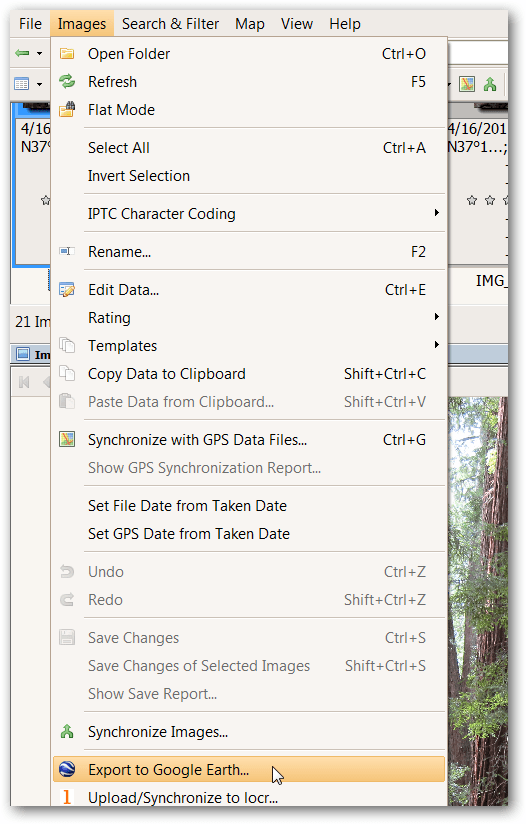
Мені подобається мати великі ескізи для Google Планета Земляперегляду, тому я вирішив збільшити розмір мініатюр до 800. Спробуйте різні розміри для різних ефектів. Параметри за замовчуванням рекомендуються для решти опцій. Натисніть кнопку ОК.
![sshot-2012-01-10- [20-43-11] sshot-2012-01-10- [20-43-11]](/images/howto/how-to-view-geotagged-photos_10.png)
Виберіть місце для файлу KMZ Google Планета Земля. Найпростіше зберігати його з картинками для подальшої довідки. Виберіть ім'я та натисніть Зберегти. Зачекайте, коли GeoSetter закінчить обробку файлу, це може зайняти деякий час. Коли він запитає, чи хочете ви відкрити файл із Google Планета Земля, натисніть Так. Google Планета Земля відкриється зображеннями, розміщеними на тривимірній карті, що дозволить зробити панорамування, масштабування та перегляд того, як фотографії відповідають пейзажу.
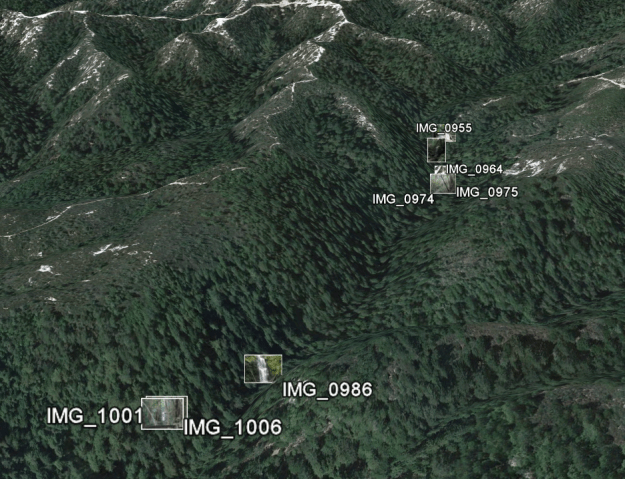
Клацніть на малюнку, щоб отримати більшу версію (чому я вибрав більший розмір на 800 вище).

Picasa
Ще один чудовий спосіб перегляду фотографій з геотегамиза допомогою менеджера фотографій Google Picasa. Після встановлення Picasa та виявлення папки, де зберігаються ваші геотеги, натисніть кнопку Показати / Сховати панель місць у правій нижній частині екрана.
![sshot-2012-01-10- [00-06-38] sshot-2012-01-10- [00-06-38]](/images/howto/how-to-view-geotagged-photos_13.png)
Змініть розмір панелі місць, натиснувши на подвійну стрілку на панелі місць. Виберіть потрібний тип карти зі спадного списку.
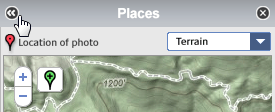
Ви можете переглянути розташування кількох фотографій, утримуючи Ctrl, натискаючи потрібні фотографії.
![sshot-2012-01-10- [00-07-10] sshot-2012-01-10- [00-07-10]](/images/howto/how-to-view-geotagged-photos_15.png)
Чудовою особливістю Picasa є те, що вона робитьвидалення даних про місце просто. Для цього просто натисніть на маркер фотографій на карті. Потім натисніть на Видалити інформацію про місцезнаходження. Дані місцеположення видаляються з цієї фотографії.
![sshot-2012-01-10- [00-07-27] sshot-2012-01-10- [00-07-27]](/images/howto/how-to-view-geotagged-photos_16.png)
Фотографії з геотегами можна легко поділитисьзавантажуючи їх у веб-альбоми Picasa. Як дещо очевидне попередження, усі, з ким ви ділитесь геотегами, дізнаються, де вони були зроблені. Тому будьте обережні з можливими чутливими місцями, такими як ваш дім та робота. Як завжди, використовуйте здоровий глузд під час обміну даними. Щоб завантажити всю папку, натисніть кнопку "Синхронізувати з веб" та увійдіть у свій обліковий запис Google.
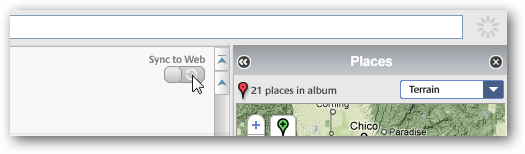
Якщо ви хочете просто завантажити кілька фотографій, утримуючи клавішу Ctrl, натискаючи потрібні фотографії, і натисніть кнопку Завантажити.
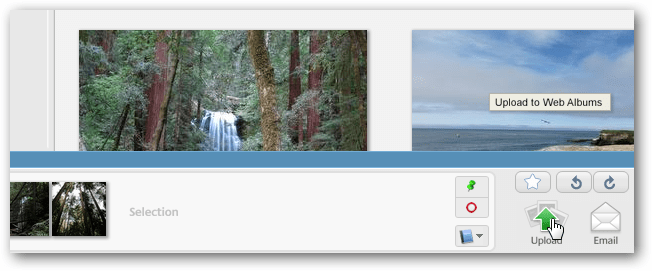
Після завантаження фотографій місця відображаються на невеликій карті в правій частині екрана. Якщо ви хочете переглянути велику карту, натисніть на значок Переглянути карту.
![sshot-2012-01-10- [20-44-43] sshot-2012-01-10- [20-44-43]](/images/howto/how-to-view-geotagged-photos_19.png)
Відкриється більша карта із зображеннями на екрані. Клацніть на одну, щоб переглянути її більшу версію. Наразі доступні лише версії карти та супутника карти.
![sshot-2012-01-10- [20-45-10] sshot-2012-01-10- [20-45-10]](/images/howto/how-to-view-geotagged-photos_20.png)
Частина задоволення від геотегів - це можливість перегляду фотографій у їх географічному контексті. Ці три інструменти допоможуть вам зробити саме це.










Залишити коментар